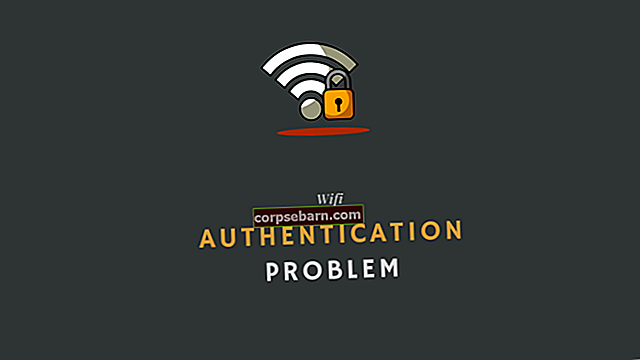Όταν το iPhone λέει ότι δεν υπάρχει υπηρεσία, αυτό σημαίνει ότι δεν μπορείτε να το χρησιμοποιήσετε για τα βασικά πράγματα, όπως γραπτά μηνύματα, κλήσεις και χρήση δεδομένων κινητής τηλεφωνίας. Ο μόνος τρόπος πρόσβασης στο Διαδίκτυο είναι η σύνδεση σε δίκτυο Wi-Fi. Δεν θα μπορείτε να χρησιμοποιήσετε το Διαδίκτυο για κινητά μέχρι να απαλλαγείτε από το σφάλμα. Το ίδιο ισχύει και για μηνύματα και κλήσεις. Το ζήτημα θα εμφανιστεί σε περιοχές χωρίς κάλυψη δικτύου ή σε περιοχές όπου η κάλυψη δικτύου είναι κακή όταν μπορείτε επίσης να δείτε ένα μήνυμα "αναζήτηση υπηρεσίας". Μερικοί άλλοι λόγοι για μη εξυπηρέτηση στο iPhone είναι κατεστραμμένη κάρτα SIM, το γεγονός ότι η κάρτα δεν είναι σωστά τοποθετημένη στο δίσκο ή σφάλμα λογισμικού. Το πρόβλημα μπορεί επίσης να εμφανιστεί μετά την αναβάθμιση του iOS.
Πριν ξεκινήσετε να επιλύετε το πρόβλημα δοκιμάζοντας τις λύσεις που παρατίθενται παρακάτω, βεβαιωθείτε ότι βρίσκεστε στην περιοχή που έχει κάλυψη δικτύου. Επίσης, επικοινωνήστε με την εταιρεία κινητής τηλεφωνίας σας για να βεβαιωθείτε ότι ο λογαριασμός σας είναι ενεργός.
Δείτε επίσης: Πώς να διορθώσετε το iPhone που είναι κολλημένο στη λειτουργία ανάκτησης

Λύσεις για μη εξυπηρέτηση στο iPhone
Εναλλαγή λειτουργίας αεροπλάνου
Ο ευκολότερος τρόπος για να επιλύσετε καμία υπηρεσία στο iPhone δεν είναι να ενεργοποιήσετε / απενεργοποιήσετε τη λειτουργία αεροπλάνου. Μπορείτε να αποκτήσετε πρόσβαση στις Ρυθμίσεις >> Γενικά >> Λειτουργία πτήσης. Ενεργοποιήστε την. Περιμένετε ένα λεπτό και απενεργοποιήστε το ξανά. Ο άλλος τρόπος είναι η πρόσβαση στο κέντρο ελέγχου.
- Σύρετε προς τα πάνω το κάτω μέρος οποιασδήποτε οθόνης και θα εμφανιστεί το κέντρο ελέγχου.
- Πατήστε το σύμβολο του αεροπλάνου στην επάνω αριστερή γωνία ή την κεντρική οθόνη ελέγχου για να το ενεργοποιήσετε.
- Περιμένετε ένα λεπτό και μετά απενεργοποιήστε το.

Ελέγξτε τα δεδομένα κινητής τηλεφωνίας
Εάν η εναλλαγή της λειτουργίας αεροπλάνου δεν την διόρθωσε, δοκιμάστε αυτήν τη μέθοδο. Πρώτα απ 'όλα, βεβαιωθείτε ότι τα δεδομένα κινητής τηλεφωνίας σας είναι ενεργοποιημένα.
- Μεταβείτε στις Ρυθμίσεις >> Κινητό >> Δεδομένα κινητής τηλεφωνίας

Εάν ταξιδεύετε στο εξωτερικό, βεβαιωθείτε ότι έχετε ενεργοποιήσει την Περιαγωγή δεδομένων.
- Ανοίξτε τις Ρυθμίσεις >> Κινητό >> Περιαγωγή δεδομένων
Εγγραφείτε στον ιστότοπό μας: Technobezz
Ημερομηνία και ώρα
Βεβαιωθείτε ότι η ημερομηνία και η ώρα σας έχουν ρυθμιστεί στο iPhone σας σύμφωνα με την τρέχουσα ζώνη ώρας. Η καλύτερη επιλογή είναι να ενεργοποιήσετε το "Ορισμός αυτόματα".
- Συνδέστε το iPhone με WiFi
- Μεταβείτε στις Ρυθμίσεις >> Γενικά> Ημερομηνία και ώρα
- Ενεργοποίηση "Αυτόματη ρύθμιση"

Επανεκκινήστε το iPhone
Πολλά κοινά ζητήματα επιλύονται με επανεκκίνηση.
- Πατήστε και κρατήστε πατημένο το κουμπί ύπνου / αφύπνισης
- Μόλις δείτε το ρυθμιστικό (αυτό που λέει "slide to power of"), σύρετέ το από τα αριστερά προς τα δεξιά.
- Αφού το iPhone είναι εντελώς απενεργοποιημένο, περιμένετε τουλάχιστον ένα λεπτό.
- Ενεργοποιήστε το ξανά πατώντας και κρατώντας πατημένο το κουμπί ύπνου / αφύπνισης έως ότου εμφανιστεί το λογότυπο της Apple στην οθόνη.

Αλλαγή "Φωνή και δεδομένα"
Η αλλαγή της φωνής και των δεδομένων δεν μπορεί να διορθώσει καμία υπηρεσία σε iPhone. Αυτός είναι ο αριθμός των χρηστών που επιλύθηκαν το πρόβλημα. Εδώ πρέπει να κάνετε:
- Μεταβείτε στις Ρυθμίσεις >> Κινητό >> Επιλογή δεδομένων κινητής τηλεφωνίας >> Φωνή και δεδομένα.
- Εάν χρησιμοποιείτε το 4G, αλλάξτε το σε 3G ή το αντίστροφο.
- Στη συνέχεια, κάντε κλικ στο αρχικό κουμπί μία φορά για να επιστρέψετε στην αρχική οθόνη και δείτε εάν το δίκτυο κινητής τηλεφωνίας σας έχει επιστρέψει.
Εγγραφείτε στον ιστότοπό μας: Technobezz
Ενημέρωση ρυθμίσεων φορέα iPhone
Η ενημέρωση ρυθμίσεων φορέα iPhone περιλαμβάνει τις ενημερώσεις από την εταιρεία κινητής τηλεφωνίας που σχετίζονται με τις ρυθμίσεις. Για παράδειγμα, ρυθμίσεις δικτύου, κλήσεων, δεδομένων κινητής τηλεφωνίας, ανταλλαγής μηνυμάτων, σημείου πρόσβασης και φωνητικού ταχυδρομείου. Δείτε πώς μπορείτε να ενημερώσετε τις ρυθμίσεις της εταιρείας κινητής τηλεφωνίας σας:
- Βεβαιωθείτε ότι το iPhone σας είναι συνδεδεμένο σε σταθερή σύνδεση στο Διαδίκτυο.
- Πατήστε Ρυθμίσεις >> Γενικά >> Σχετικά.
- Θα λάβετε μια ειδοποίηση σχετικά με την ενημέρωση εάν είναι διαθέσιμη.

Τοποθετήστε ξανά την κάρτα SIM
Εάν καμία από τις παραπάνω μεθόδους δεν λειτουργεί, τοποθετήστε ξανά την κάρτα SIM.
- Ανοίξτε το δίσκο χρησιμοποιώντας ένα συνδετήρα ή το εργαλείο εξαγωγής SIM.
- Βγάλτε την κάρτα SIM και τοποθετήστε την ξανά σωστά
- Κλείστε το δίσκο και δείτε ότι το πρόβλημα εμφανίζεται ή όχι.
Σημείωση: Μόλις αφαιρέσετε την κάρτα SIM, βεβαιωθείτε ότι η κάρτα δεν είναι γρατσουνισμένη ή κατεστραμμένη με κανέναν τρόπο. Σε περίπτωση που παρατηρήσετε τη ζημιά, επικοινωνήστε με την εταιρεία κινητής τηλεφωνίας σας και ζητήστε αντικατάσταση κάρτας SIM. Εάν δεν βλέπετε ζημιές, τοποθετήστε την κάρτα SIM σε άλλο smartphone για να δείτε εάν παρουσιάζεται πρόβλημα με την υπηρεσία No. Εάν συμβαίνει αυτό, επικοινωνήστε με την εταιρεία κινητής τηλεφωνίας σας για αντικατάσταση.

πηγή: ifixit.com
Ενημερώστε το iOS
Η ενημέρωση έρχεται πάντα με διορθώσεις σφαλμάτων και βελτιώνει επίσης την ασφάλεια και την απόδοση των συσκευών iOS. Γι 'αυτό είναι σκόπιμο να ενημερώσετε το λογισμικό όταν είναι διαθέσιμη μια νέα έκδοση. Εδώ είναι πώς να το κάνετε ακριβώς αυτό:
- Βεβαιωθείτε ότι είστε συνδεδεμένοι στο δίκτυο Wi-Fi.
- Ανοίξτε τις Ρυθμίσεις >> Γενικά >> Ενημέρωση λογισμικού.
- Περιμένετε έως ότου το iPhone σας ελέγξει τη διαθεσιμότητα της ενημέρωσης.
- Πατήστε Λήψη και εγκατάσταση.

Επαναφορά ρυθμίσεων δικτύου
Αυτή η χρήσιμη μέθοδος δεν μπορεί να επιδιορθώσει καμία υπηρεσία στο iPhone, αλλά είναι πολύ αποτελεσματική για πολλά άλλα προβλήματα, όπως ζητήματα Bluetooth και Wi-Fi. Θα πρέπει να εισαγάγετε ξανά τους κωδικούς πρόσβασης Wi-Fi και να συνδέσετε ξανά το iPhone σας με συσκευές Bluetooth. Δείτε πώς μπορείτε να επαναφέρετε τις ρυθμίσεις δικτύου:
- Ανοίξτε τις Ρυθμίσεις
- Πατήστε Γενικά
- Πατήστε Επαναφορά
- Επιλέξτε Επαναφορά ρυθμίσεων δικτύου
- Εισαγάγετε τον κωδικό πρόσβασής σας
- Πατήστε Επαναφορά ρυθμίσεων δικτύου για να επιβεβαιώσετε την ενέργειά σας.

Επαναφορά όλων των ρυθμίσεων
Αυτή η μέθοδος είναι ασφαλής επειδή δεν θα χάσετε δεδομένα ή μέσα στο iPhone σας. Εδώ πρέπει να κάνετε:
- Μεταβείτε στις Ρυθμίσεις
- Πατήστε Γενικός
- Πατήστε Επαναφορά
- Επιλέξτε Επαναφορά όλων των ρυθμίσεων.
- Εισαγάγετε έναν κωδικό πρόσβασης εάν απαιτείται
- Επιβεβαιώστε την ενέργεια πατώντας Επαναφορά όλων των ρυθμίσεων.

Επαναφέρετε το iPhone σας στις εργοστασιακές ρυθμίσεις χρησιμοποιώντας το iTunes
Καμία υπηρεσία στο iPhone δεν μπορεί επίσης να διορθωθεί με την επαναφορά του iPhone χρησιμοποιώντας το iTunes. Πρέπει να διατηρήσετε ότι αυτό θα διαγράψει όλα όσα έχετε στη συσκευή σας, οπότε δημιουργήστε αντίγραφα ασφαλείας των δεδομένων σας πρώτα. Για να επαναφέρετε το iPhone στις εργοστασιακές ρυθμίσεις, ακολουθήστε τα εξής βήματα:
- Βεβαιωθείτε ότι έχετε σταθερή σύνδεση στο Διαδίκτυο και την τελευταία έκδοση του λογισμικού iTunes.
- Συνδέστε το iPhone σας σε Mac / PC χρησιμοποιώντας ένα καλώδιο αστραπής.
- Κάντε κλικ στην Επαναφορά στην καρτέλα Σύνοψη.
- Πριν ξεκινήσει η διαδικασία, το iTunes θα κατεβάσει πρώτα το υλικολογισμικό.
- Περιμένετε μέχρι να ολοκληρωθεί η διαδικασία αποκατάστασης.
- Μόλις ολοκληρωθεί, ρυθμίστε το iPhone σας ως νέα συσκευή.

Πώς να διορθώσετε καμία υπηρεσία στο iPhone μετά την ενημέρωση του iOS
Μερικές φορές, καμία υπηρεσία στο iPhone δεν μπορεί να εμφανιστεί μετά από μια ενημέρωση iOS. Ορισμένοι χρήστες παραπονέθηκαν για το ζήτημα μετά την αναβάθμιση των συσκευών τους σε iOS 9.3.
Στις περισσότερες περιπτώσεις, το μόνο που χρειάζεται να κάνετε είναι να περιμένετε λίγο και να δώσετε στη συσκευή σας λίγο χρόνο για να εγκατασταθεί μετά την ενημέρωση. Φυσικά, η αναμονή δεν ακούγεται πολύ συναρπαστική αν δεν μπορείτε να στείλετε μηνύματα και ακόμη και να πραγματοποιήσετε κλήσεις. Υπάρχουν μερικά πράγματα που πρέπει να δοκιμάσετε:
- Απενεργοποιήστε τα δεδομένα κινητής τηλεφωνίας μεταβαίνοντας στις Ρυθμίσεις> Κινητό. Μετά από αυτό, ενεργοποιήστε τη λειτουργία Airplane και αφήστε την για 15-20 δευτερόλεπτα. Απενεργοποιήστε τη λειτουργία αεροπλάνου και ενεργοποιήστε τα δεδομένα κινητής τηλεφωνίας.
- Επανεκκινήστε το iPhone σας
- Τοποθετήστε ξανά την κάρτα SIM
- Επαναφέρετε τις ρυθμίσεις δικτύου. Μεταβείτε στις Ρυθμίσεις> Γενικά> Επαναφορά> Επαναφορά ρυθμίσεων δικτύου. Πατήστε Επαναφορά ρυθμίσεων δικτύου για να επιβεβαιώσετε την ενέργειά σας.
Εγγραφείτε στον ιστότοπό μας: Technobezz
Δεν υπάρχει υπηρεσία μετά το Jailbreak;
Η πιο κοινή αιτία για την οποία δεν αντιμετωπίζετε καμία υπηρεσία στο iPhone μετά το j ailbreak είναι λανθασμένη Baseband.
Κανένα σφάλμα υπηρεσίας δεν μπορεί να επιλυθεί μόνο υποβαθμίζοντας την τρέχουσα βασική ζώνη iPad. Οι περισσότεροι άνθρωποι φυλακίζουν σπάζουν το iPhone τους με το Redsn0w και αναβαθμίζουν σε iPad baseband. Και μετά χρησιμοποιούν το UltraSn0w για να ενεργοποιήσουν την υπηρεσία τους, αλλά αποτυγχάνουν.
Η βάση βάσης iPad προκαλεί διένεξη με την υπηρεσία δικτύου και παρεμβαίνει στη συχνότητα ραδιοφώνου της συσκευής. Για να λάβετε με επιτυχία υπηρεσία στο iPhone σας, ακολουθήστε τη διαδικασία που εξηγείται παρακάτω.

Δεν υπάρχει υπηρεσία iPhone μετά το Jailbreak
- Πρώτα κατεβάστε την τελευταία έκδοση του RedSn0w
- Κάντε λήψη του υλικολογισμικού σας εδώ (6.0.1)
- Αφού πραγματοποιήσετε λήψη του RedSn0w, εξαγάγετε και ανοίξτε το ως διαχειριστής
- Όταν ανοίξει το Redsn0w, μεταβείτε στο έξτρα και «επιλέξτε ISPW» και αναζητήστε το υλικολογισμικό που μόλις κατεβάσατε

- Μετά την ολοκλήρωση της διαδικασίας, είχαν προστεθεί πυρήνες και Ram. Θα εμφανιστεί μια οθόνη με επιλογές.
Επισκεφτείτε τους οδηγούς αντιμετώπισης προβλημάτων της Apple / το iMessage δεν λειτουργεί
Ελέγξτε εάν έχετε υποβαθμίσει το iPad BaseBand:
- Μεταβείτε στις Ρυθμίσεις> γενικές> περίπου
- Ελέγξτε Εγκατάσταση Cydia και υποβάθμιση από το IPad Baseband.

- Μετά από αυτό, το iPhone θα επανεκκινήσει
- Εκκινήστε το Cydia στο iPhone σας

- Κάντε κλικ στην καρτέλα Διαχείριση κάτω δεξιά

- Επιλέξτε Εκκίνηση πηγής
Μπορείτε να διαβάσετε - Το iPhone δεν θα συνδεθεί στο WiFi
- Για να διορθώσετε το iPhone No Service After Jailbreak - κάντε κλικ στην προσθήκη επάνω αριστερά και πληκτρολογήστε //repo666.ultrasn0w.com/ ως διεύθυνση URL προέλευσης και πατήστε το κουμπί Προσθήκη πηγής.

- Επιλέξτε Επιστροφή στο Cydia
- Επιλέξτε D ένα επάνω δεξιά
- Κάντε κλικ στο //repo666.ultrasn0w.com/ από τη λίστα πηγών
- Εγκαταστήστε και επιβεβαιώστε για να διορθώσετε το Phone No Service After Jailbreak
- Το τελευταίο βήμα είναι να κάνετε επανεκκίνηση του Spring board και τώρα μπορείτε να τοποθετήσετε την κάρτα SIM στο i Phone 4 / 3Gs / 4s / 5/3 και θα λάβετε Service.
Εάν αυτή η μέθοδος δεν επιλύσει το σφάλμα υπηρεσίας αφού έχετε σπάσει το τηλέφωνό σας και υποβαθμίσει τη βασική ζώνη του iPad σας, δοκιμάστε αυτό. Φροντίστε να δημιουργήσετε αντίγραφα ασφαλείας όλων των δεδομένων από το iCloud ή τον υπολογιστή.
Τοποθετήστε την κάρτα SIM που δεν λαμβάνει σφάλμα υπηρεσίας και μεταβείτε στις Ρυθμίσεις> Γενικά> Επαναφορά> Επαναφορά ρυθμίσεων δικτύου.
Θα πρέπει επίσης να διαβάσετε: Το iPhone δεν θα φορτίζει
Όλες οι παραπάνω λύσεις είναι αποτελεσματικές για να μην επιδιορθωθεί καμία υπηρεσία σε iPhone 4, iPhone 4s, iPhone 5, iPhone 5s, iPhone 6, iPhone 6 Plus, iPhone 6s, iPhone 6s Plus, iPhone SE, iPhone 7 και iPhone 7 Plus.
Εάν δοκιμάσατε τις παραπάνω λύσεις και δεν λειτούργησε, επικοινωνήστε με την εταιρεία κινητής τηλεφωνίας σας. Μπορείτε επίσης να επικοινωνήσετε με το Genius Bar ή τον πλησιέστερο εξουσιοδοτημένο πάροχο υπηρεσιών της Apple.